@(工作笔记)
Ubantu16.04.3-record
[TOC]

安装中文包
ubuntu16.04在英文状态下安装中文语言包的过程(法一:图形界面的方式) 以及 安装中文语言包后无法选择汉语问题的解决
笔记本安装的ubuntu是桌面的,安装语言包非常方便,桌面版本选择 齿轮 --> System --> System Settings... --> Language Support 再选择中文语言包安装。如下下图所示:
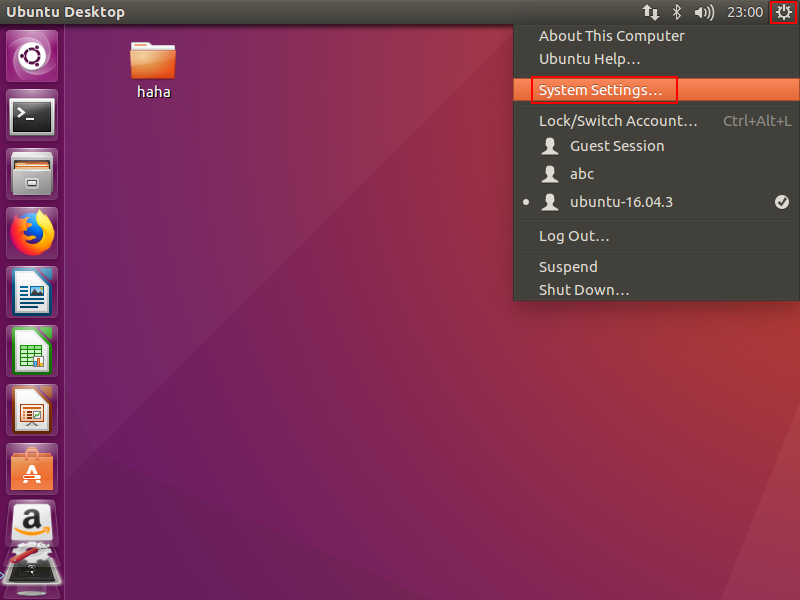
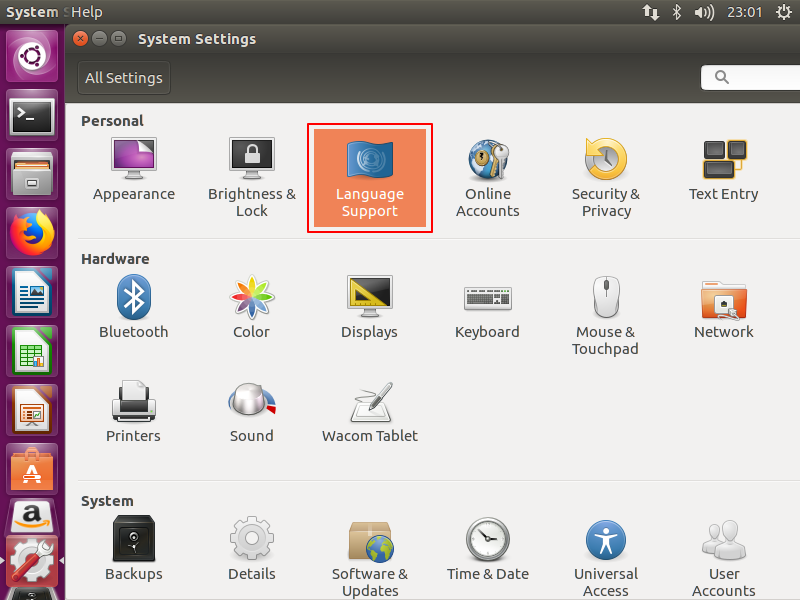
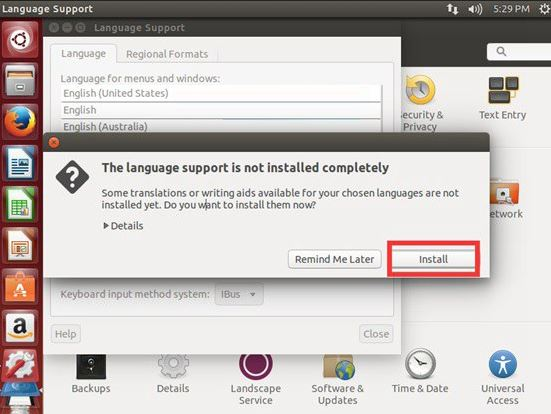
完成设置后点击【Install/Remove Language】,在弹出的窗口找到【Chinese(simplified)】,最后点击【Apply】。如下图所示:
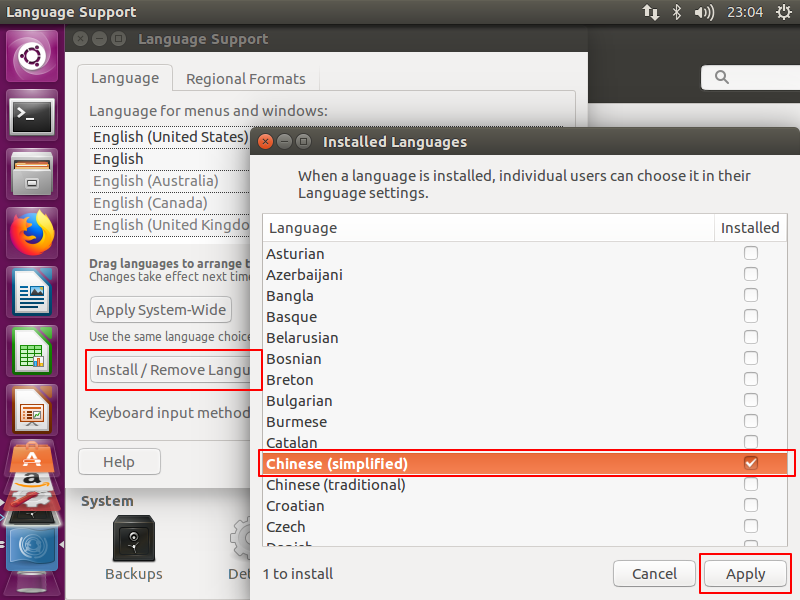
安装Ubuntu语言包过程中可能要输入密码,输入后确定即可。如下图所示:
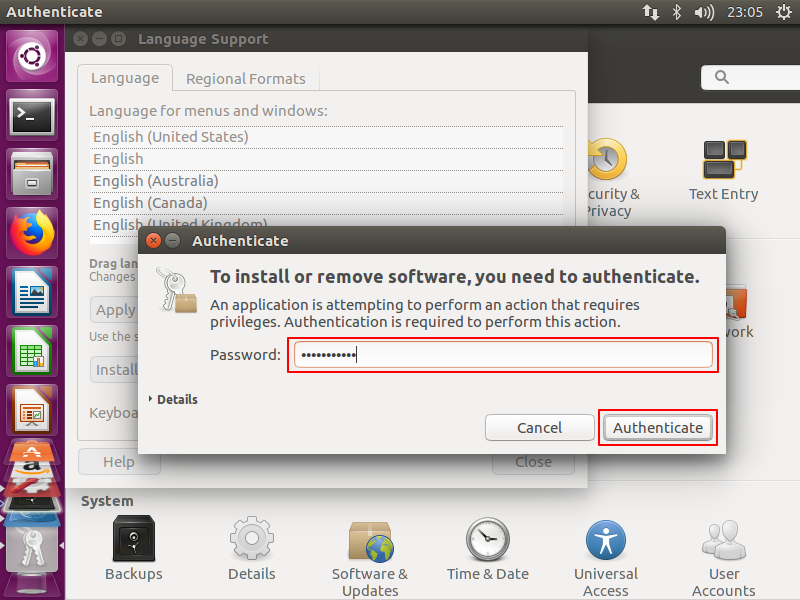
安装完中文语言包后,虽然里面有了汉语(中国),但是是灰色的。会发现安装的语言包后无法选择汉语。如下图所示:

解决方法:用鼠标点中“汉语(中国)”,将其拖动到顶端即可。这时汉语就高亮了,如果拖到顶端无效果,重启即可。
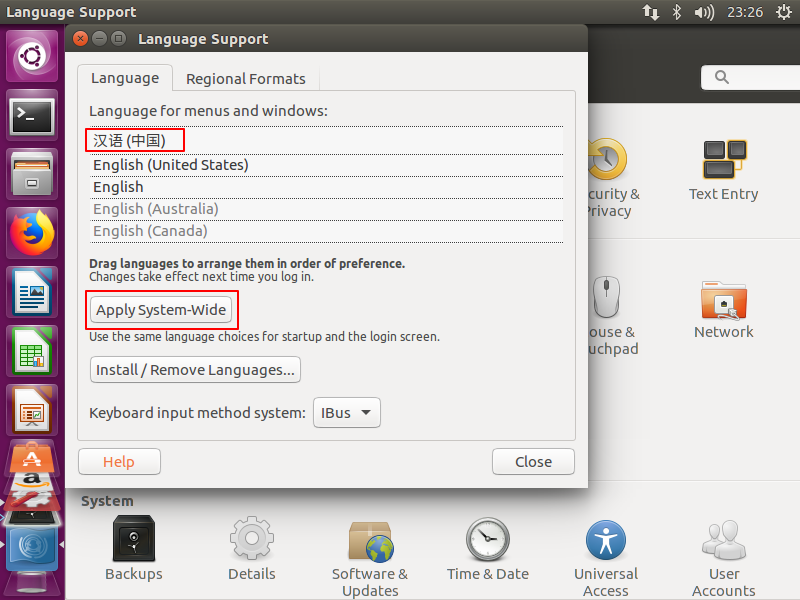
- 安装Ubuntu语言包过程中可能要输入密码,输入后确定即可。如下图所示:
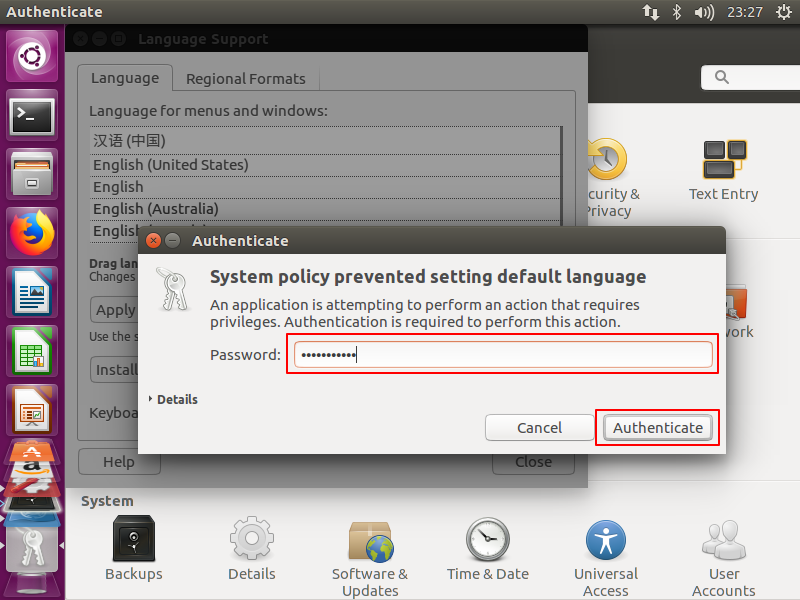
- 稍等片刻即可。若等待时间比较长,请退出并重启系统即可。知道此法可行,要改就改的彻底,将语言的地区格式也改为汉语(中国),并应用到整个系统,如下图所示:
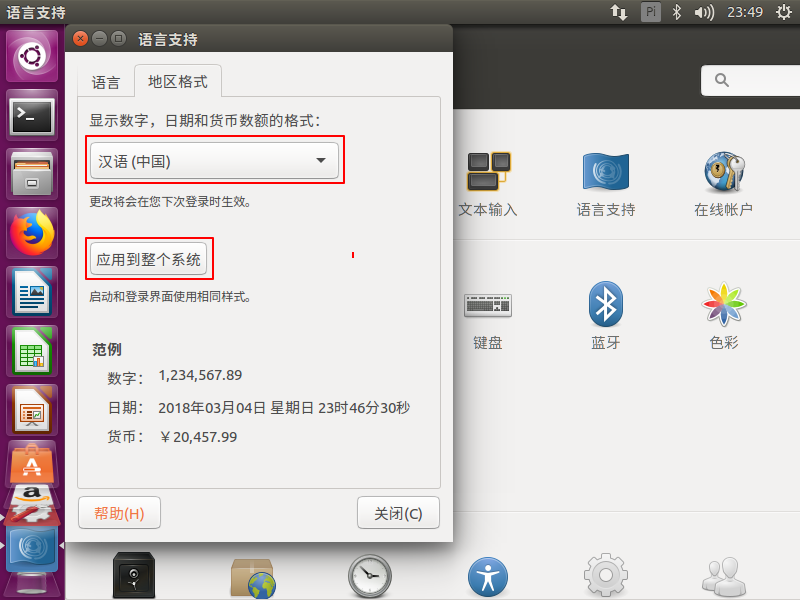
- 更改完毕后,重启即可。
整个安装过程的几点说明:
1.Ubuntu设置中文语言后,需要关闭ubuntu,重启打开之后才会生效为中文。2.安装Ubuntu中文语言包过程中可能要输入密码,输入后确定即可。 3.由于第四步操作需要下载中文语言包,因此安装Ubuntu语言必须联网。
Ubantu的默认root密码是多少,修改root密码
https://www.cnblogs.com/mmdln/p/9071525.html
Ubuntu的 默认root密码是随机的,即每次开机都有一个新的root密码。我们可以在终端输入命令 sudo passwd,然后输入当前用户的密码,enter,
终端会提示我们输入新的密码并确认,此时的密码就是root新密码。修改成功后,输入命令 su root,再输入新的密码就ok了。
Ubuntu上开启SSH服务
https://blog.csdn.net/md521/article/details/52597398
- 更新源列表 打开"终端窗口",输入"sudo apt-get update"-->回车-->"输入当前登录用户的管理员密码"-->回车,就可以了。
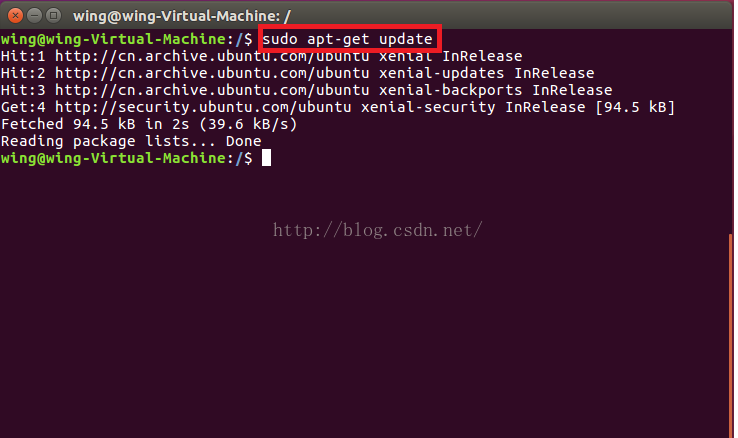
安装openssh-server 在终端中输入:
sudo apt-get install openssh-server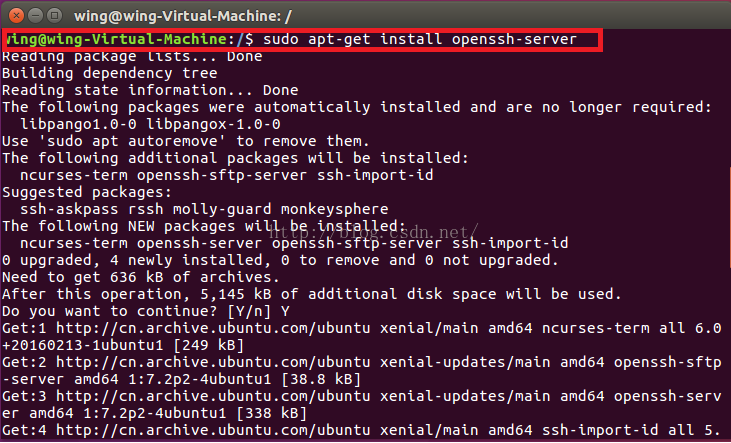
查看查看ssh服务是否启动 打开"终端窗口",输入"sudo ps -e |grep ssh"-->回车-->有sshd,说明ssh服务已经启动,如果没有启动,输入"sudo service ssh start"-->回车-->ssh服务就会启动。
## 查看 是否启动
sudo ps -e | grep ssh
## 启动 ssh 服务
sudo service ssh start
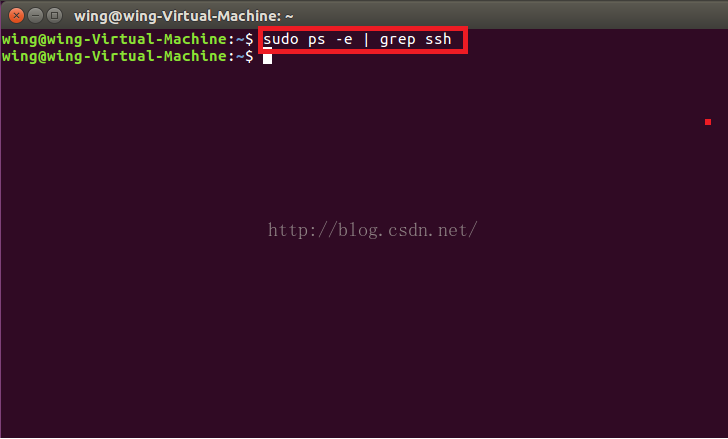
没有找到ssh服务。
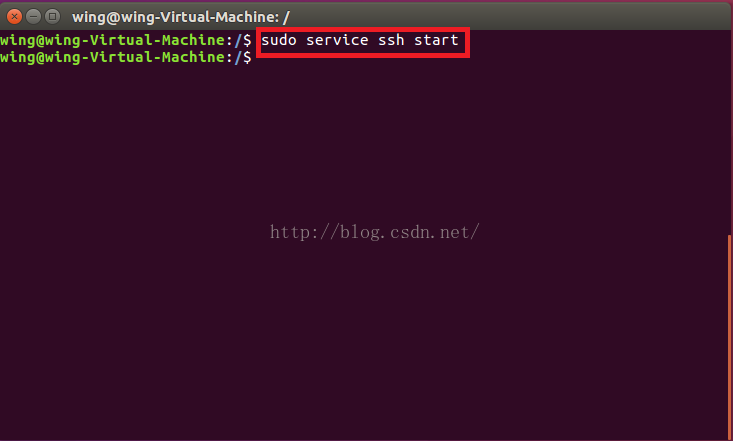
然后再输入上述命令,查询ssh服务。
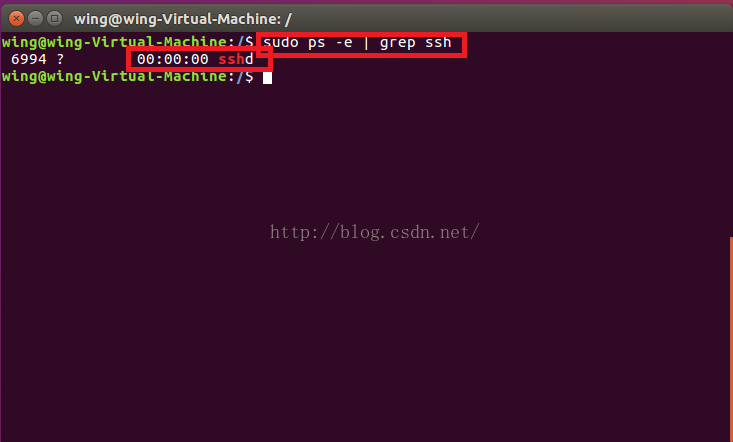
- 查看Ubuntu IP地址。 输入:sudo ifconfig
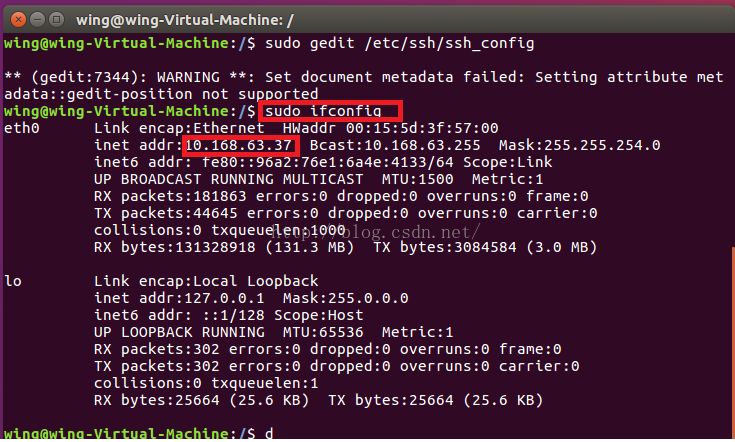
关闭自动锁屏
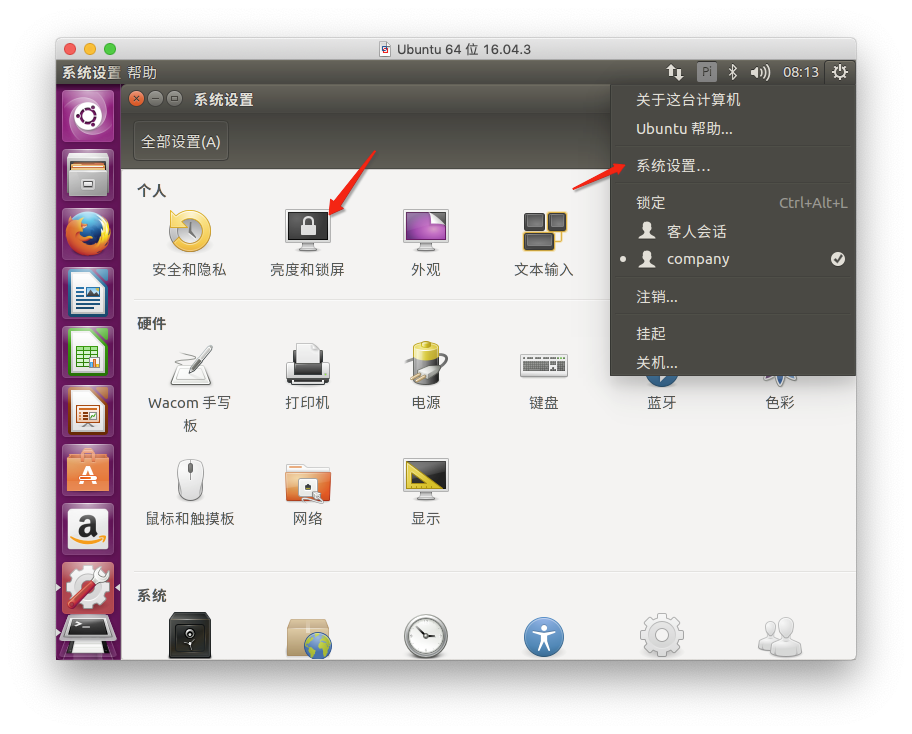
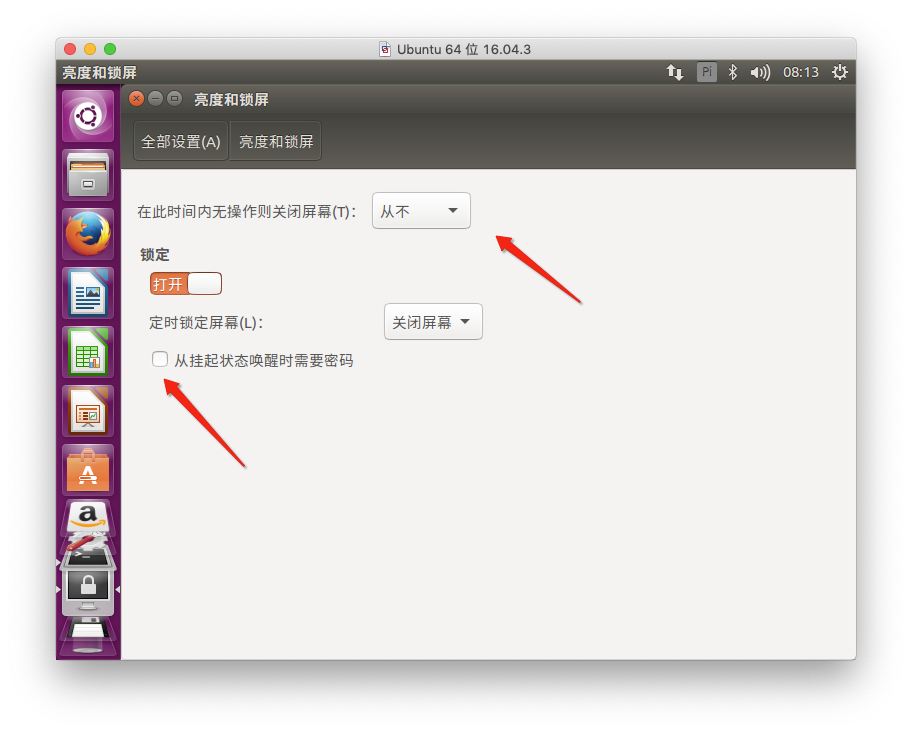
网络独立出去
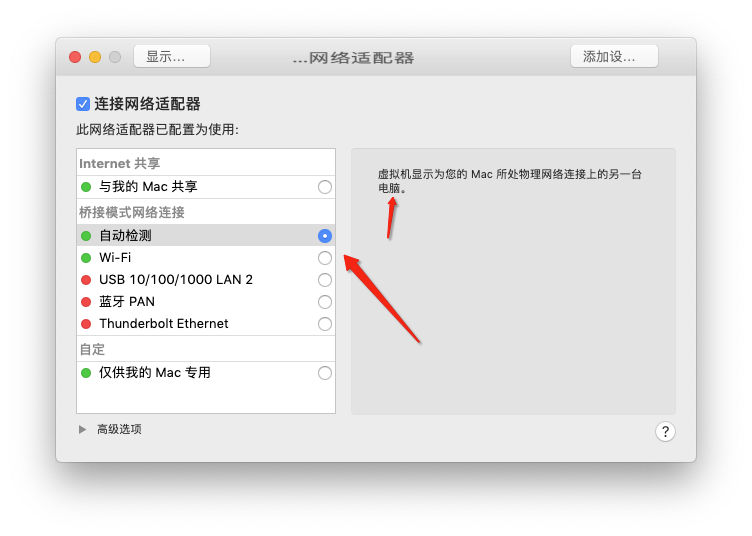
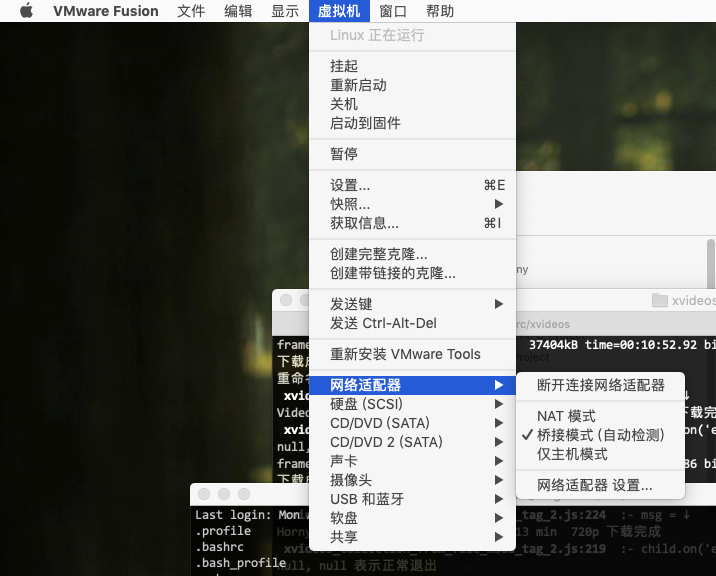
Linux root用户不能通过SSH连接的问题
- 安装vim
sudo apt-get install vim
需要修改配置文件
sudo vim /etc/ssh/sshd_config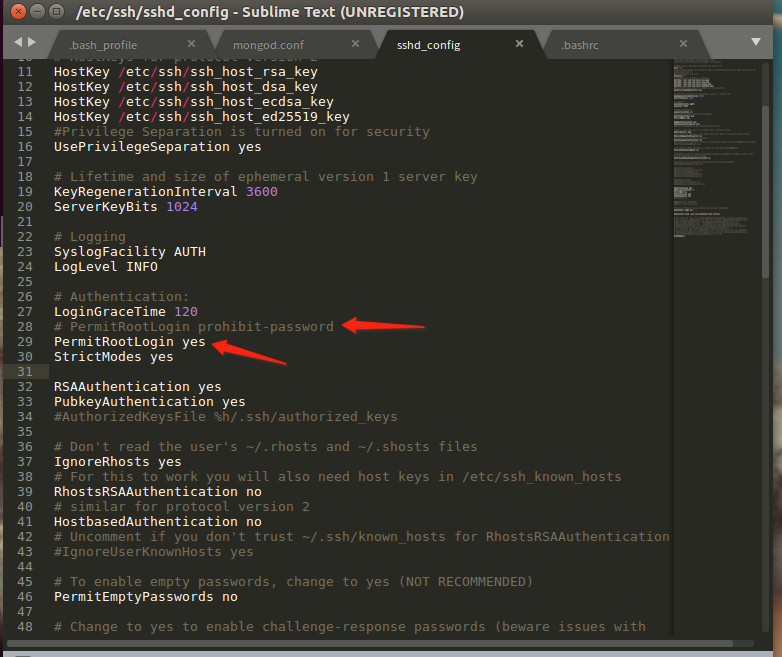
重启 ssh 服务
sudo service ssh restart使用ssh 连接
ssh root@192.168.1.109
nvm 安装
安装git
sudo apt-get install git安装nvm
wget -qO- https://raw.githubusercontent.com/creationix/nvm/v0.34.0/install.sh | bash
# 需重新打开一个终端
输入 nvm
看到版本信息就表示安装成功了
- nvm 安装node
nvm install v8.15.0
nvm use v8.15.0
nvm alias default v8.15.0
node -v
- 安装pm2
npm --registry=https://registry.npm.taobao.org install -g pm2
pm2 start app.js
## 列出 所有服务
pm2 list
## 查看摸个服务信息
pm2 show app
## 查看log
pm2 logs
- 制作cnpm
vim ~/.bashrc
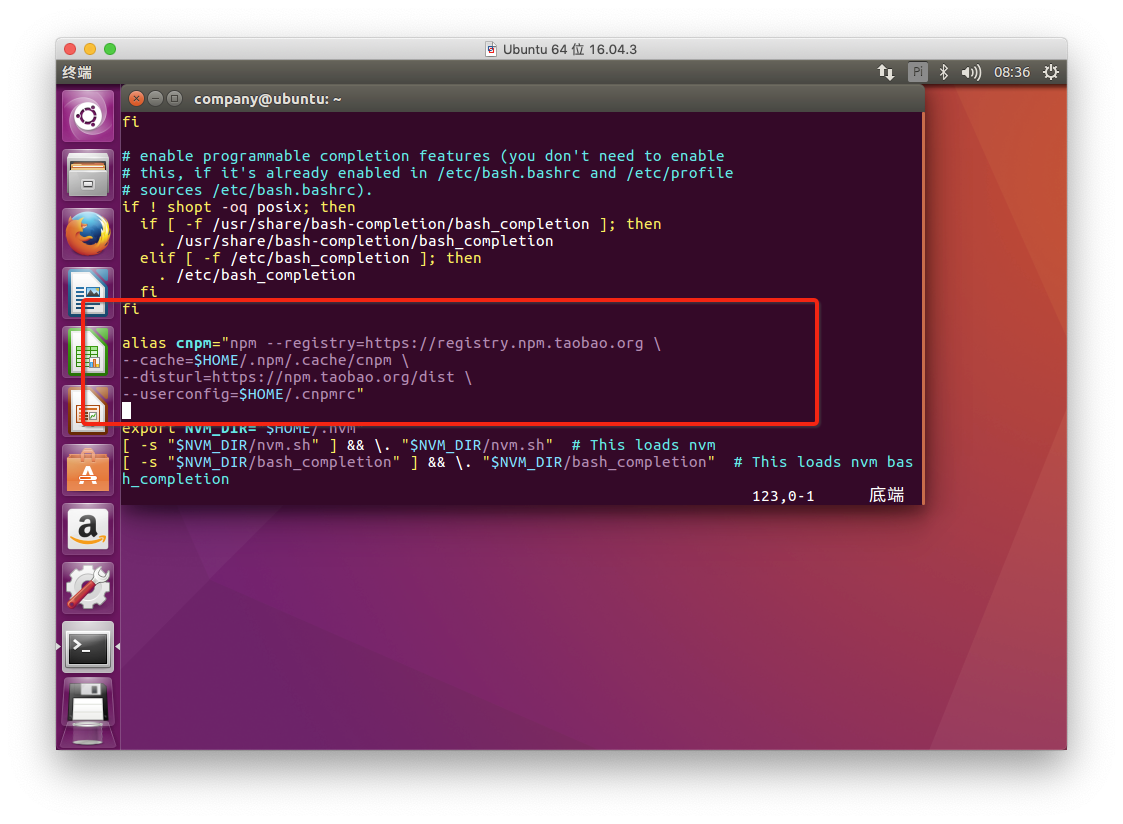
alias cnpm="npm --registry=https://registry.npm.taobao.org \
--cache=$HOME/.npm/.cache/cnpm \
--disturl=https://npm.taobao.org/dist \
--userconfig=$HOME/.cnpmrc"
- 生效
source ~/.bashrc
关闭防火墙, 如果是新装的默认是关闭的
# 命令查看开启防火墙后的状态为active 说明防火墙开启成功。
sudo ufw status
# 关闭ubuntu的防火墙
sudo ufw disable
# 开启防火墙
sudo ufw enable
安装Nginx
sudo apt-get install nginx
cd /etc/nginx/conf.d
sudo vim stonemovie-8080.conf
upstream imooc {
server 127.0.0.1:8080;
}
server {
listen 80;
server_name 192.168.1.104;
location / {
proxy_set_header X-Real-IP $remote_addr;
proxy_set_header X-Forward-For $proxy_add_x_forwarded_for;
proxy_set_header Host $http_host;
proxy_set_header X-Nginx-Proxy true;
proxy_pass http://imooc;
proxy_redirect off;
}
}
# 检测代码是否正确
sudo nginx -t
sudo nginx -s reload
写个demo 测试nginx
var http = require('http');
http.createServer(function (request, response) {
// 发送 HTTP 头部
// HTTP 状态值: 200 : OK
// 内容类型: text/plain
response.writeHead(200, {'Content-Type': 'text/plain'});
// 发送响应数据 "Hello World"
response.end('Hello World\n');
}).listen(8888);
// 终端打印如下信息
console.log('Server running at http://127.0.0.1:8888/');
解决 manpath: can't set the locale; make sure $LC_* and $LANG are correct
sudo vi /etc/default/locale 改为如下
LANG=en_US.UTF-8
LC_ALL=en_US.UTF-8
mongodb官方安装
https://docs.mongodb.com/manual/tutorial/install-mongodb-on-ubuntu/
更改mongodb 配置文件 远程能访问
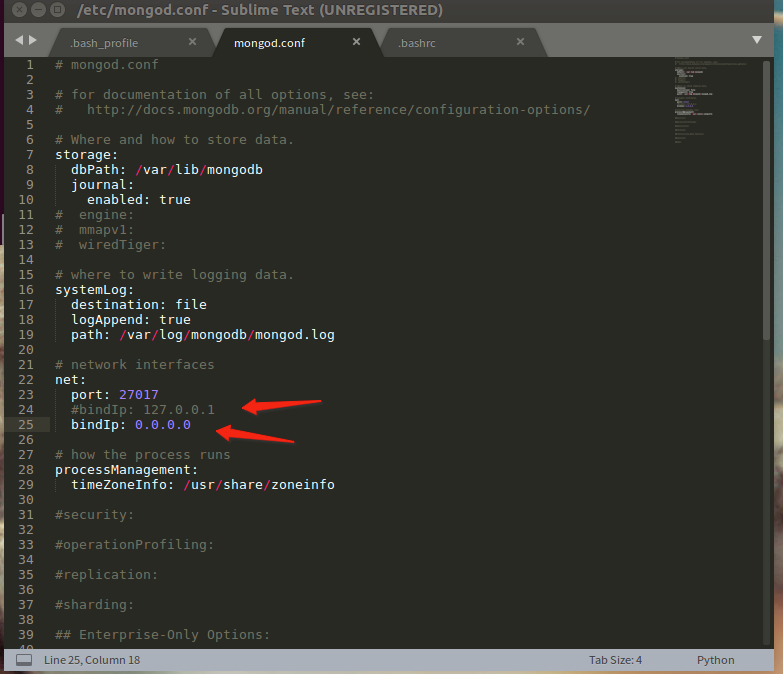
显示所有命令的别名
alias
无密码登录root
ubantu端要做的事
su
cd ~
mkdir -p ~/.ssh
cd ~/.ssh
vim authorized_keys
其他要登录ubantu端要做的事
创建RSA key
cd ~/.ssh
ssh-keygen -o -t rsa -b 4096 -C "email@example.com"
手动修改文件名

vim config
# ubantu
Host rootubantu
HostName 192.168.1.109
User root
PreferredAuthentications publickey
IdentityFile ~/.ssh/id_rsa.ubantu
cat ~/.ssh/id_rsa.ubantu.pub
拷贝内容 并复制到 , ubantu 文件 authorized_keys 中
之后使用 ssh rootubantu 就能无密码登录了...
ubuntu 16.04 设置固定IP
配置固定IP
sudo vim /etc/network/interfaces
# 修改打开的文件 The primary network interface下的配置
auto enp0s3
# 设置静态方式
iface enp0s3 inet static
# 设置IP地址
address 192.168.0.88
# 设置子网掩码
netmask 255.255.255.0
# 设置网关地址
gateway 192.168.0.1
2.配置DNS
sudo vim /etc/resolvconf/resolv.conf.d/base
# 写入DNS配置 配置为你的DNS 保存退出
nameserver 8.8.8.8
nameserver 114.114.114.114
3.重启
reboot
pip install --upgrade --force-reinstall <package>
When upgrading, reinstall all packages even if they are already up-to-date.
pip install -I <package>
pip install --ignore-installed <package>
Ignore the installed packages (reinstalling instead).
Ubuntu修改时区和更新时间
先查看当前系统时间
root@ubuntu:/# date -R
结果时区是:-0500
我需要的是东八区,这儿显示不是,所以需要设置一个时区
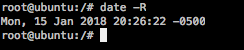
1.运行tzselect
root@ubuntu:/# tzselect
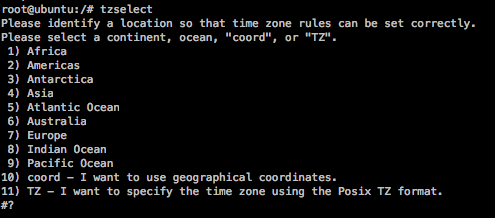
在这里我们选择亚洲 Asia,确认之后选择中国(China),最后选择北京(Beijing)
2.复制文件到/etc目录下
root@ubuntu:/# cp /usr/share/zoneinfo/Asia/Shanghai /etc/localtime
3.再次查看时间date -R,已经修改为北京时间

改时间 修改时间
sudo date -s MM/DD/YY //修改日期 sudo date -s hh:mm:ss //修改时间 在修改时间以后,修改硬件CMOS的时间
sudo hwclock --systohc //非常重要,如果没有这一步的话,后面时间还是不准
Ubuntu下必不可少的编程字体Consolas
Consolas是一套等宽的字体,属无衬线字体,由Lucas de Groot设计。这个字体使用了微软的ClearType 字型平滑技术,并随同Windows Vista、Office 2007及Microsoft Visual Studio中发行,或可在微软的网站下载。
不说了上面的都是废话,哈哈。
下载 YaHei.Consolas (https://code.google.com/p/uigroupcode/downloads/list)
安装 将上面下载的字体包解压,并按如下操作:
sudo mkdir -p /usr/share/fonts/consolas
sudo cp YaHei.Consolas.1.12.ttf /usr/share/fonts/consolas/
sudo chmod 644 /usr/share/fonts/consolas/YaHei.Consolas.1.12.ttf
cd /usr/share/fonts/consolas
sudo mkfontscale && sudo mkfontdir && sudo fc-cache -fv
题外话 在这里再给两款编程常用的字体:(个人爱好罢了) Monaco:https://github.com/cstrap/monaco-font
curl -kL https://raw.github.com/cstrap/monaco-font/master/install-font-ubuntu.sh | bash
Source Code Pro:https://github.com/adobe-fonts/source-code-pro
sudo mkdir -p /usr/share/fonts/adobe-fonts/source-code-pro
sudo git clone https://github.com/adobe-fonts/source-code-pro.git /usr/share/fonts/adobe-fonts/source-code-pro
sudo fc-cache -f -v /usr/share/fonts/adobe-fonts/source-code-pro
ubantu 安装 终端科学上网
https://blog.mrwang.pw/2018/12/13/Linux%E5%AE%89%E8%A3%85%E5%B9%B6%E4%BD%BF%E7%94%A8ssr/
也许是使用Linux的大佬都不屑于写这么简单的教程吧,所以关于如何在Linux上安装使用ssr客户端的教程比较少又比较模糊。
所以我就来写这个教程吧,同时因为Linux克隆GitHub的仓库奇慢并且可能会出现超时的情况(在此感谢GFW),文中及脚本的Git仓库均位于我自己搭建的gogs。
安装
首先确认一下自己自己安装了Git。
ubuntu
sudo apt-get install git
Centos
sudo yum install git
然后在具有写权限的目录执行如下命令获取到ssr脚本仓库
git clone http://git.mrwang.pw/Reed/Linux_ssr_script.git
进入刚刚克隆的仓库目录并赋予ssr脚本执行权限
cd Linux_ssr_script && chmod +x ./ssr
然后将脚本放入可执行脚本的目录
sudo mv ./ssr /usr/local/sbin/
这样就完成了脚本的安装
使用
输入ssr,便会有如下的提示:
ShadowSocksR python client tool
if you have not installed ssr, run `ssr install` first
Usage:
ssr help Install/Uninstall
ssr install install shadowsocksr client
ssr uninstall uninstall shadowsocksr client
Config and Subscribe
ssr update update subscription from http://ss.pythonic.life
ssr config edit config.json
ssr xclip paste configs from clipboard to config.json
Start/Stop/Restart
ssr start start the shadowsocks service
ssr stop stop the shadowsocks service
ssr restart restart the shadowsocks service
Testing and Maintenance
ssr test get ip from cip.cc using socks5 proxy
ssr log cat the log of shadowsocks
ssr shell cd into ssr installation dir
ssr clean clean ssr configuration backups
我们是第一次使用,所以首先执行
ssr install
脚本它会下载ssr客户端并移动到合适的位置,现在我们来编辑配置文件
ssr config
在里面输入你的节点连接信息,然后保存。
启动 现在,来启动ssr进行哲学上网吧!
ssr start
关闭 关闭ssr可以输入
ssr stop
可能出现的问题
提示安装curl
sudo apt install curl
#已经提示很明确了,sudo apt install curl
#先更新一下
sudo apt-get update
sudo apt install curl
安装ProxyChains4
- 简介
ProxyChains4 是linux平台的一个代理切换软件。最近在ubuntu 上使用ss 进行上网,每次代理的切换都是非常麻烦。 ProxyChains4 能很好的解决socks代理的系统设置问题。
- 安装
git clone https://github.com/rofl0r/proxychains-ng.git
cd proxychains-ng
#此处的prefix路径一定是/usr 如果换成其他会出现couldnt locate
./configure --prefix=/usr --sysconfdir=/etc libproxychains4.so
make #需要gcc环境
sudo make install
sudo make install-config
- 配置
sudo vi /etc/proxychains.conf
[ProxyList]
# add proxy here ...
# meanwile
# defaults set to "tor"
socks5 127.0.0.1 1080
- 用法
proxychains4 firefox
proxychains4 ping www.google.com
proxychains4 telnet somehot.com
ubantu 图形界面 科学上网
mkdir -p ~/ssr
cd ~/ssr
wget https://github.com/qingshuisiyuan/electron-ssr-backup/releases/download/v0.2.6/electron-ssr-0.2.6.deb
sudo dpkg -i electron-ssr-0.2.6.deb
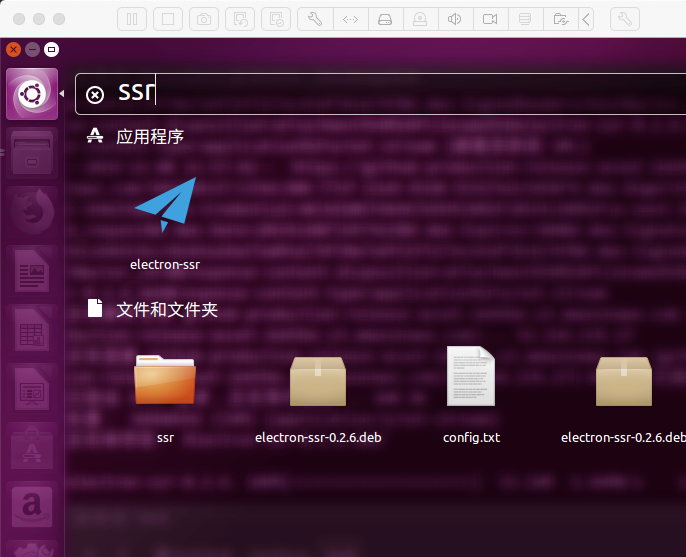
剩下的就是填写服务器 参考以下 https://alanlee.fun/2018/05/18/ubuntu-ssr/
Ubuntu下deb包的安装
https://blog.csdn.net/qwdafedv/article/details/77836137
ubuntu如何配置软件更新源和更新镜像
https://blog.csdn.net/d5224/article/details/52025897 https://www.linuxidc.com/Linux/2017-11/148627.htm